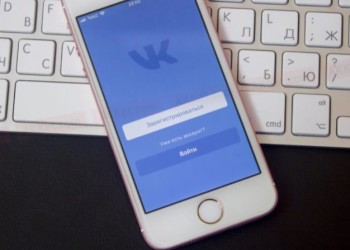Как загрузить видео в Одноклассники на свою страницу? Откройте раздел «Видео», нажмите на кнопку добавления и выберите файл на компьютере или смартфоне, после – немного подождите, пока загрузка не завершится.
Десктопная версия
В первой части обзора поговорим о том, как выложить видео в Одноклассники на компьютере, через браузер. Давайте перейдем к делу без лишних предисловий!
- Войдите в свой профиль и авторизуйтесь;
- Найдите на верхней панели иконку в виде камеры;
- Нажмите на оранжевый значок «Видео», отмеченный «+».
У вас есть два способа добавить видео в ОК – как вы и сами можете увидеть на экране:
- Нажмите на кнопку загрузки и найдите файл на компьютере через открывшийся проводник;
- Или просто захватите видеофайл с рабочего стола и мышкой перетяните его в открывшееся окно.
После этого нужно будет немного подождать – зависит от скорости вашего интернета и размера файла. Как только загрузка будет завершена, вы получите соответствующее уведомление. Поздравляем, вы смогли разобраться, как загрузить видео в Одноклассниках! После сохранения вы сможете найти все загруженные ролики через вкладку «Мои видео» на верхней панели.
Откройте свое хранилище и наведите курсор на любой файл – появятся две иконки. Если вы хотите удалить ролик, просто кликните по корзинке, а вот если хотите его отредактировать (что куда более интересно), нажимайте на значок карандаша.
Рекомендуем узнать, как скрыть фото от посторонних в Одноклассниках.
Мало знать, как загрузить видео в Одноклассниках – нужно еще и уметь управлять всеми доступными функциями. Об инструментах редактирования мы сейчас и поговорим.
В разделе «Основные настройки» вы можете:
- Указать название и добавить небольшое описание ролика;
- Добавить свою обложку или выбрать кадр из видеоролика;
- Отметить ключевые слова (они упрощают поиск контента);
- Установить параметры приватности (доступ могут получить либо все пользователи, либо только ваши друзья);
- Выбрать канал, если у вас их несколько;
- Запретить показ контента в определенных странах.
В разделе «Творческая студия» вы можете:
- Добавить ссылку на любой товар, профиль, группу и так далее;
- Настроить голосование или викторину для зрителей;
- Добавить текст поверх видеоролика.
Вот как добавить видео в Одноклассники (видео будет сохранено в вашем профиле) – кажется, пора осваивать этот инструмент. Особенно, если вы планируете раскручивать свою страничку.
Мобильное приложение
Теперь поговорим о том, как добавить видео в Одноклассники с телефона – ведь сейчас это самое популярное средство для записи контента! Чтобы не переносить файл на компьютер, можно сразу же загрузить его прямо через мобильное приложение.
- Нажмите на три полоски – они на нижней панели справа;
- В открывшемся меню ищите значок видеокамеры;
- Кликайте по плюсику, который можно найти в верхнем правом углу;
- Автоматически откроется медиатека устройства – ищите ролик, который хотите загрузить;
- Как только выберете видеофайл, кликайте «Продолжить».
Важно отметить: с телефона добавить видео в Одноклассники можно целым скопом. Например, можно выделить два, три, да хоть десять роликов и сразу же загрузить их все вместе.
Ранее рассказали, как скопировать видео из Одноклассников за пару шагов.
Вернемся к нашей инструкции и, наконец, разберемся, как добавить видео в Одноклассники со смартфона!
- После того, как вы выбрали нужные файлы, откроется меню настройки;
- Вы можете выбрать качество загрузки и настроить параметры видимости (все или только друзья);
- Жмите «Готово», чтобы запустить процесс загрузки.
После того, как сохранение завершится, сможете найти ролик в разделе «Мои…». Если нажмете на три точки на обложке файла, откроются и настройки редактирования – можно выбрать имя, добавить описание и ключевые слова, выбрать канал и обложку.
Теперь вы знаете все о том, как загрузить видео в ОК с любого устройства. поделитесь с друзьями крутым контентом, уверены, они оценят!